
At underskrive digitale dokumenter i hånden er kedelig. Udskriv, underskrive, scanne, ikke? Heldigvis er elektroniske signaturer din elektroniske signatur juridisk rundt om i verden? Er din elektroniske signatur juridisk rundt om i verden? Er elektroniske signaturer gyldige og lovlige rundt om i verden? Er de mere foretrukne end den håndtrykte håndskrevne underskrift i en papirløs verden? Vi ser på, hvad loven siger globalt. Læs mere er på vej.
Måske vil du tilføje en signatur til en PDF-kontrakt eller en registreringsformular. Vi viser dig, hvordan du elektronisk signerer en PDF. Her er et udvalg af gratis og betalte værktøjer til nemt at underskrive PDF-dokumenter fra din pc eller telefon.
1. PDF Buddy
Dette værktøj giver dig mulighed for at underskrive eller redigere op til tre PDF-filer hver måned gratis. Det er en smart løsning, hvis du kun lejlighedsvis arbejder med PDF-filer. Det er også et browserbaseret værktøj De bedste gratis PDF-værktøjer til kontorer, der kører Windows eller Mac De bedste gratis PDF-værktøjer til kontorer, der kører Windows eller Mac Du kan samle en gratis pakke af avancerede PDF-værktøjer til redigering, signering, sammenfletning og opdeling af PDF-filer. Vi viser dig de bedste PDF-apps til Windows og Mac. Læs mere, der fungerer på din Mac, PC eller Chromebook.
For at komme i gang skal du kigge efter orange Vælg PDF til Rediger- knappen til højre. Klik på det og vælg en PDF-fil EasyPDFCloud: Konverter enkelt dokumenter til PDF-, Word- og billedformater EasyPDFCloud: Konverter enkelt dokumenter til PDF-, Word- og billedformater Læs mere fra din computer.
Når PDF-filen vises på skærmen, vil du se en menupunkt til venstre. Vælg signaturknappen fra den. (Du skal tilmelde dig en gratis konto, hvis du ikke allerede har gjort det.)
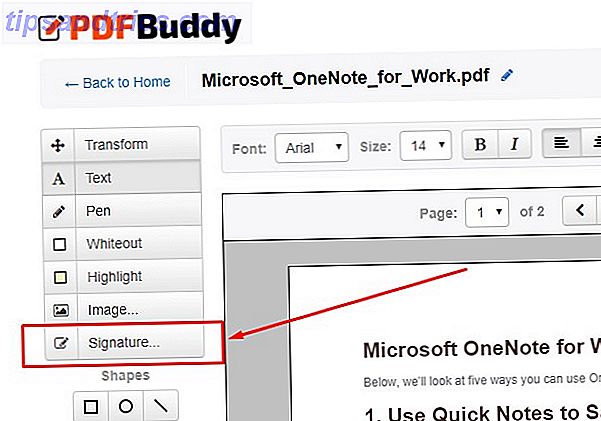
Vælg derefter en indstilling fra popup-feltet. Du kan vælge en signaturbilledfil fra din computer eller tegne en underskrift for PDF'en. Tidligere signaturer fra filer, der er underskrevet med PDF Buddy-skærm i bunden af denne valgfelt.

Hvis du beslutter dig for at tegne din underskrift, vil værktøjet frembringe en boks på skærmen. Brug din musemarkør til at skrive dit navn. Når du har valgt enten signaturvalg, skal du klikke på Brug, som gør det muligt at flytte og placere det efter behov i dokumentet.
Når du er færdig, klik på Gem ændringer (bare for at være sikker) og download derefter din underskrevne PDF.

Dette gratis værktøj er nemt at bruge, og det kræver ikke at downloade software. Det er dog ikke egnet, hvis du vil underskrive PDF-filer på en mobil enhed.
Brug: PDF Buddy (Free)
2. HelloSign
HelloSign tilbyder sikkerhed på bankniveau for underskrevne PDF-dokumenter. Det fungerer i skyen HelloSign: Brug elektroniske signaturer på dokumenter [Web & iOS] HelloSign: Brug elektroniske signaturer på dokumenter [Web & IOS] Læs mere, hvilket giver ro i sindet, når du arbejder med og gemmer filer.
Integrationer med populære applikationer som Google Docs, Dropbox og OneNote tilføjer brugervenlighed. HelloSign tillader personlige signaturer på mobile enheder, men fungerer også i browsere.
Efter tilmeldingen eller tilmeldingen skal du se på menuen til venstre. Find overskrift SignDokumenter og vælg hvem der underskriver dokumentet. Hvis det bare er dig, skal du vælge Just Me .

Klik derefter på ikonet, der ligner nederste del af en pil nedad. Det er til højre for din e-mail-adresse i øverste højre hjørne. Vælg Opret en signatur .

Vælg derefter en af mulighederne i boksen. Når du er færdig, skal du klikke på knappen Vælg nederst til højre.

Upload derefter PDF-filen, der kræver en underskrift. Når det er blevet uploadet, vil du se en mulighed for at udfylde og logge . Klik på den knap.

Når dokumentet åbnes, skal du klikke på Signatur knappen øverst til venstre. Vælg den ønskede signatur, og klik derefter på knappen Indsæt . Du kan trække signaturen hen over dokumentet for at placere efter behov.
Når du har redigeret PDF-filen, skal du klikke på knappen Fortsæt øverst til højre. Hvis du gør det, gemmes filen til din HelloSign-konto.

Hvis du bruger en mobilenhed, skal du vælge, at du vil åbne en PDF-fil med HelloSign-appen. Så kig efter signaturindstillingen langs bunden af skærmen.
Uanset om du logger på en computer eller en mobil enhed, er det let at bede om at underskrive et dokument. Det er også nemt at finde underskrevne materialer ved at logge ind på din HelloSign-konto.
Download: HelloSign for iOS | Android (Gratis op til 3 docs / mo, Premium starter ved $ 13 / mo)
3. Smallpdfs eSign-funktion
Smallpdf tilbyder mange PDF redigeringsværktøjer, men den, der er gældende i dette tilfælde, er eSign-indstillingen.
Når du ser den lilla boks på skærmen, skal du trække din PDF i den eller klikke på linket Vælg fil . Bemærk mulighederne til højre, der integrerer med Dropbox og Google Drive også.

Smallpdf giver 256-bit SSL-kryptering under filoverførsler. Endvidere sletter alle filer automatisk fra Smallpdf-serverne efter en time.
Efter at have valgt din PDF, vil Smallpdf bede dig om at oprette din signatur. Brug din mus eller trackpad til at tegne den i det givne felt. Ingen bekymringer, hvis din håndskrift stinker (som min), rydder Smallpdf automatisk din signatur lidt for at gøre det mere ensartet og flydende.
Klik på Gem, når du er glad (ish) med din underskrift.

Du bliver derefter omdirigeret til den PDF, du uploadede tidligere. De tilgængelige signaturer vises i et vindue på skærmen. Vælg en ved at klikke på den og klikke på knappen Placering signatur . Du kan ændre størrelsen og placeringen af signaturen, hvis du ønsker det.

Træk signaturen til det ønskede sted i dokumentet. Når det er præcis som du vil have det, skal du klikke på Anvend i nederste højre hjørne.
Du kan derefter downloade din underskrevne PDF!

Som PDF Buddy fungerer dette værktøj i din browser og har enkel funktionalitet. Du vil have en underskrevet PDF inden for et minut. Men det samme som PDF Buddy, har dette værktøj ikke en mobil app tilsvarende. Det har dog en desktop app, som du kan downloade til en gratis prøveversion.
Brug: SmallPDF eSign (Free)
4. Adobe Acrobat Pro DC
Langt fra et PDF-signaturværktøj er dette Adobe-produkt til PDF-strømbrugere. Det lader dig oprette og redigere PDF-filer og ændre sideordre. Det er endda muligt at kodeordbeskytte PDF'erne. Sådan kodeord Beskyt en PDF: Gratis og betalte indstillinger Sådan kodeord Beskyt en PDF: Gratis og betalte indstillinger Ja, du kan passwordbeskytte din PDF! Det er en fantastisk måde at sikre PDF-filer på. Vi viser dig gratis og professionelle værktøjer til at tilføje et kodeord til din PDF. Læs mere, du uploader her.
Til vores formål vil vi dog fokusere på programmets Fill & Sign- funktioner.

Adobe Acrobat Pro DC er en betalt løsning. Det koster $ 14, 99 pr. Måned Adobe Acrobat Pro DC Mini Guide til styring af PDF-filer Adobe Acrobat Pro DC Mini-guide til styring af PDF-filer Adobe Acrobat Pro DC er en omfattende løsning til styring af PDF-filer. Denne artikel dækker de vigtigste funktioner, du skal vide for at oprette og redigere PDF-filer som en pro. Læs mere, men du får en uges prøve. Før du starter prøveperioden, skal du angive betalingsoplysninger. Du bliver ikke faktureret, før prøven er færdig.
Du kan bruge dette program på pc'er, Mac'er og dets supplerende mobilapps.
Find overskrift for formularer og signaturer, og vælg alternativet Fyld og tegn under nedenunder. Det gør en lille værktøjslinje. Vælg Log fra det.

Du kan importere et underskriftsbillede eller tegne en underskrift.
Når du har gemt din signatur, vises den på skærmen, når du har klikket på Sign . Flyt derefter signaturen rundt på dokumentet efter behov.

Adobes Fill & Sign-funktioner er hurtige og enkle. Men hvis du kun skal underskrive en PDF, er prisen muligvis ikke umagen værd.
Download: Adobe Acrobat Pro DC ($ 14, 99 / mo)
Download: Adobe Acrobat Reader til iOS | Android (Gratis med Adobe Acrobat Pro DC adgang)
5. JotNot Signatur
JotNot Signature er et iOS-program, der tillader undertegnelsen af PDF-filer. Det giver dig også mulighed for at lave grundlæggende annoteringer.

En potentiel fordel er, at det muliggør adgangskodebeskyttelse af individuelle filer. Du kan også låse appen med et kodeord, der begrænser adgangen til autoriserede brugere.
Som du kan se fra skærmbilledet, er det muligt at få adgang til gemte underskrifter eller lave nye. App'en understøtter deling af underskrevne dokumenter via e-mail eller uploading til iCloud.
Denne app er ideel, hvis du vil lejlighedsvis gøre mere end at underskrive PDF-filer. Uanset om du tilføjer en underskrift eller gør noget andet, er det et pålideligt og problemfrit valg.
Download: JotNot Signatur til iOS ($ 4.99)
6. SignNow
SignNow fungerer i din browser eller på en mobil enhed.
For at starte signering skal du klikke eller trykke på signaturfeltet på en PDF. Når du har gjort det, vises en popup-boks. Det lader dig skrive eller tegne en underskrift, eller uploade et relevant billede. Vælg din foretrukne metode ved at klikke på en af fanerne øverst i boksen.

Alle SignNow signaturer er lovligt gyldige. Hvis du vælger at skrive din underskrift, skal du vælge et af flere skriftvalg. Når du tegner din signatur, skal du bruge din mus eller din finger.
Sørg for at klikke på afkrydsningsfeltet Lav denne My Signature, før du trykker på knappen Tilføj .
Navne på tilgængelige værktøjsalternativer varierer lidt på mobile enheder, men de er ret selvforklarende.
SignNow tilbyder rimelige priser til personlig brug. Du betaler dog for tjenesten på årsbasis, efter at gratis prøveperioden er afsluttet. Den årlige prisstruktur kan ikke være din foretrukne til lejlighedsvis brug. Men SignNow er ikke svært at bruge og tilbyder desktop eller mobile muligheder.
Med disse ting i tankerne kan du bestemme, at det er værd at koste.
Download: SignNow for iOS | Android ($ 5 / mo)
Undertegnede PDF-filer: Gratis eller Betalt?
Denne liste viser, at du har mange muligheder for at underskrive PDF-filer. Det er sandt, uanset om du er villig til at downloade betalt software eller vil have et browserbaseret værktøj. Er en gratis PDF-editor god nok? Adobe Acrobat Pro DC vs PDFescape Er en gratis PDF Editor god nok? Adobe Acrobat Pro DC vs PDFescape Adobe Acrobat Pro DC er Adobes nyeste PDF-editor. Men tilbyder et gratis alternativ som PDFescape alle de funktioner, du har brug for? Vi finder ud af det. Læs mere .
Når du vælger dit valg, er det en god idé at holde de påtænkte opgaver og brugsfrekvens i tankerne. En betalt løsning kan ikke være muligt for at bruge et par gange om måneden. Men hvis du ofte arbejder med PDF-filer, har et gratis værktøj muligvis ikke nok funktioner.



![LibreOffice 3.5 udgivet, tilbyder nyt grammatikkontrolværktøj [Nyheder]](https://www.tipsandtrics.com/img/linux/117/libreoffice-3-5-released.jpg)